彻底解决VScode C++调试的路径问题(配置PATH以及快捷键优化)
前言
用VScode调试C++的难题可谓是人尽皆知,引得各路神仙大佬来解决。目前的主流方法有改变运行程序的路径,参考这篇文章。还有改变本地的Unicode编码设置的,也非常管用。可是有时VScode的毒瘤更新会打乱原来的设置。所以今天我要介绍的,因该时最万能的了。
第一步 配置环境
下一个Mingw64,网上有很多教程这里不做过多赘述,setup文件在sourceforge.net上可以找到。也可以直接去官网下载安装程序mingw-get-setup.exe。
在安装程序中,选择安装这两个文件
mingw32-base-bin

mingw32-gcc-g++-bin

选择Apply Changes
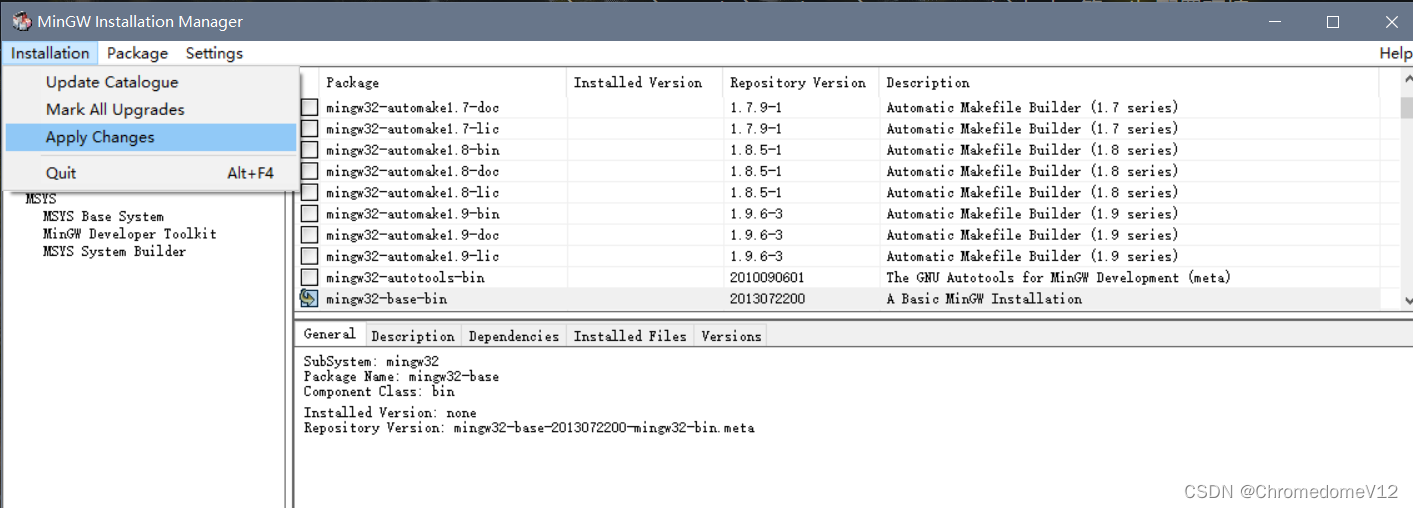
选择Apply
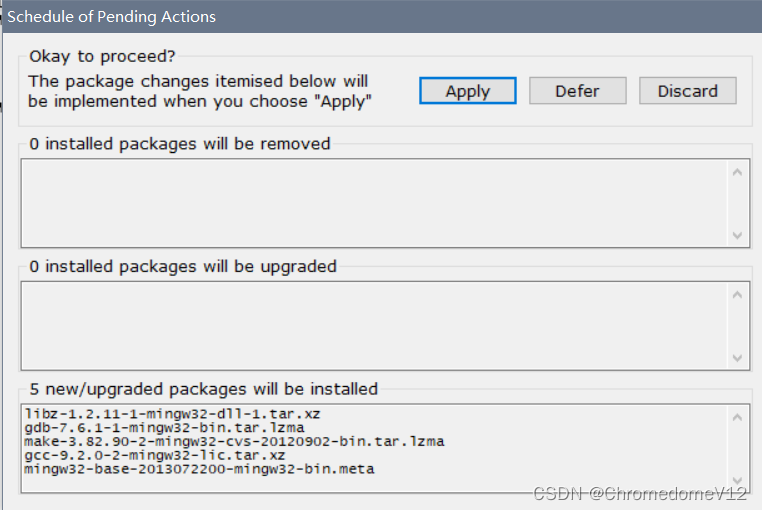
按部就班的安装就行了
安装完以后,打开控制版面,配置PATH,一共有四步
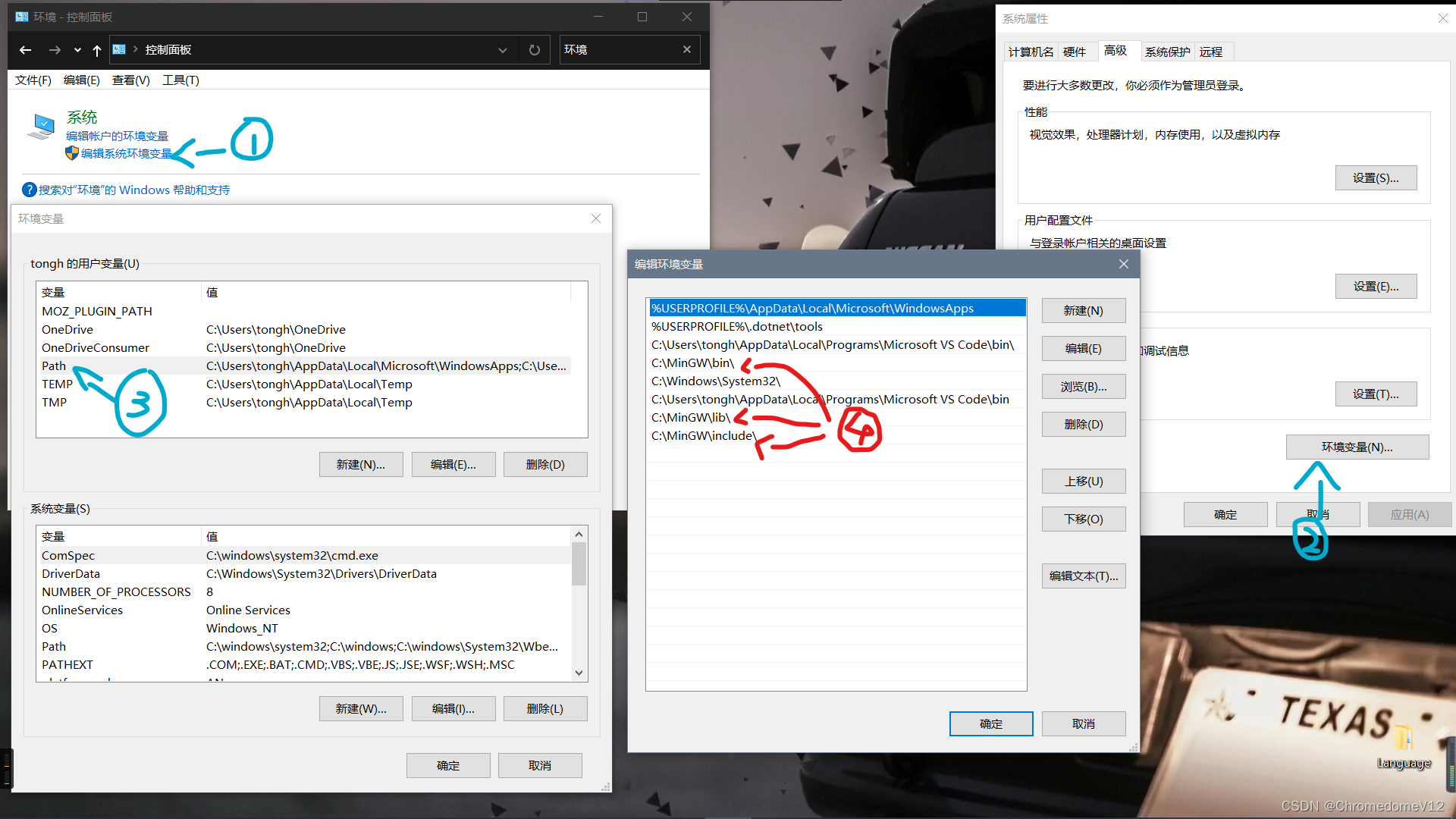
按完一堆确定后就完成了
大家可以在cmd中测试一下,效果图如下
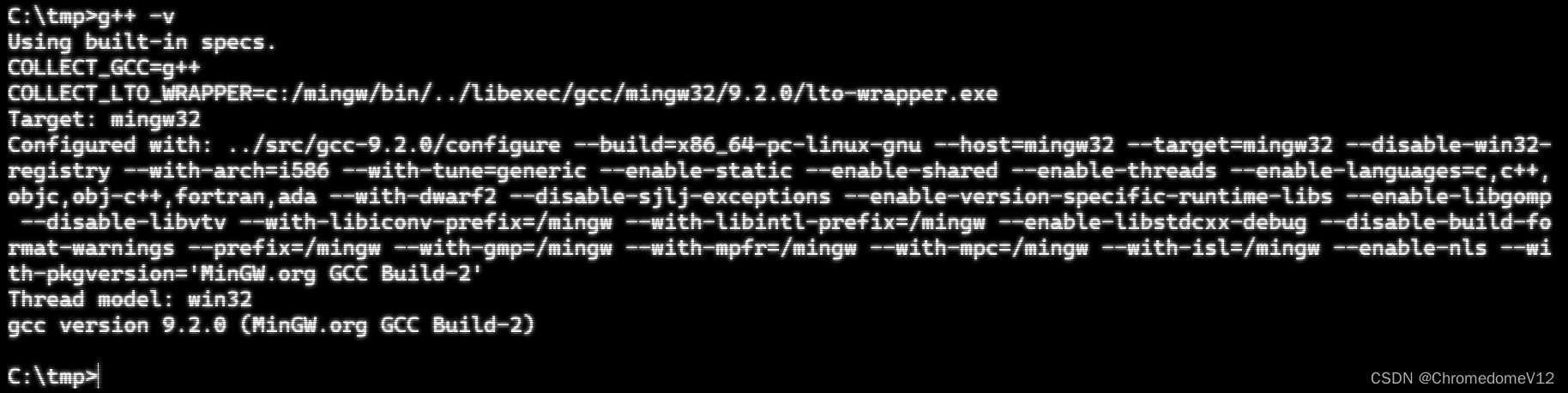
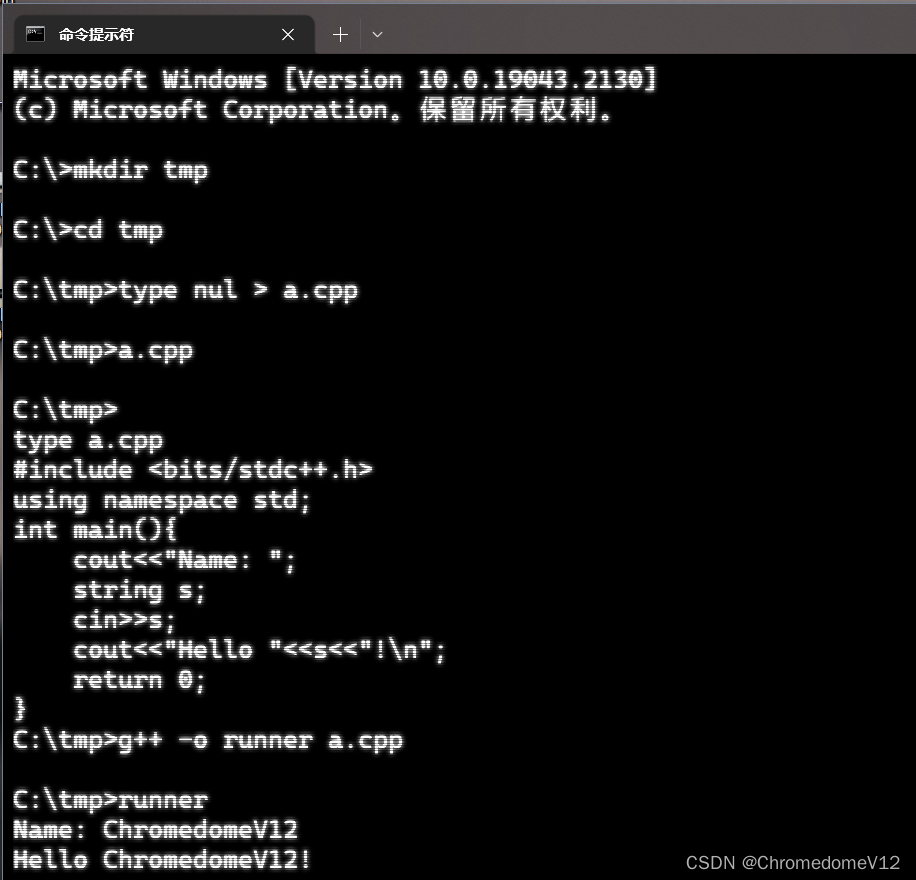
在VScode中编译运行
首先在settings中改一下terminal的默认值,将其改为cmd(本人不太熟悉Powershell)
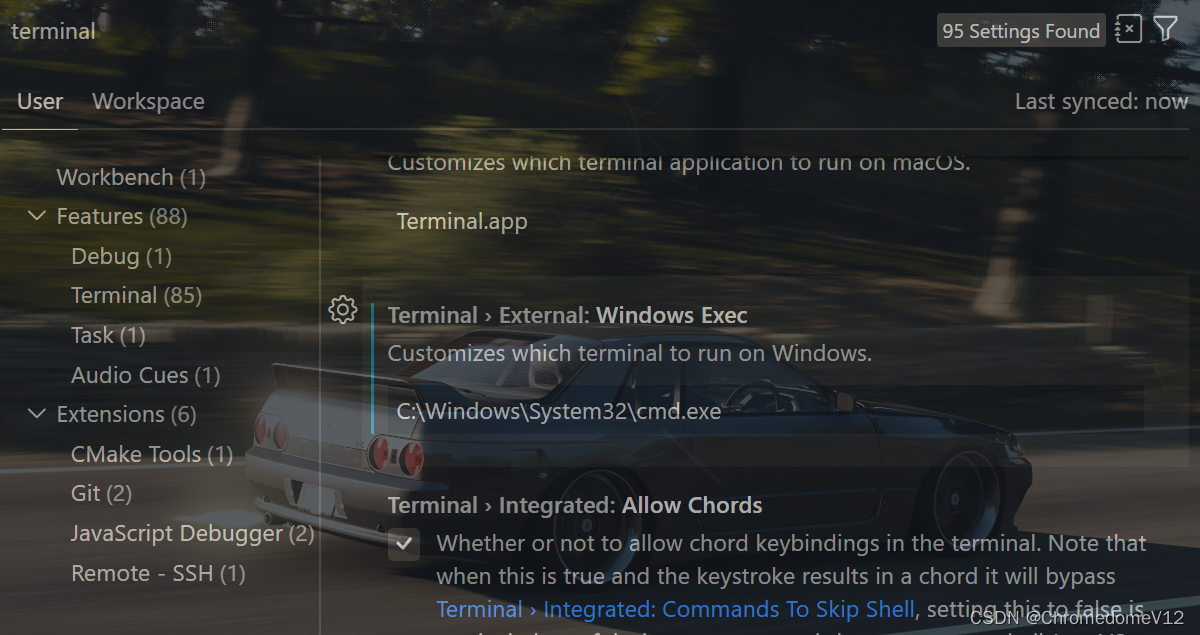
可以使用啦,编译时选择文件在终端中打开
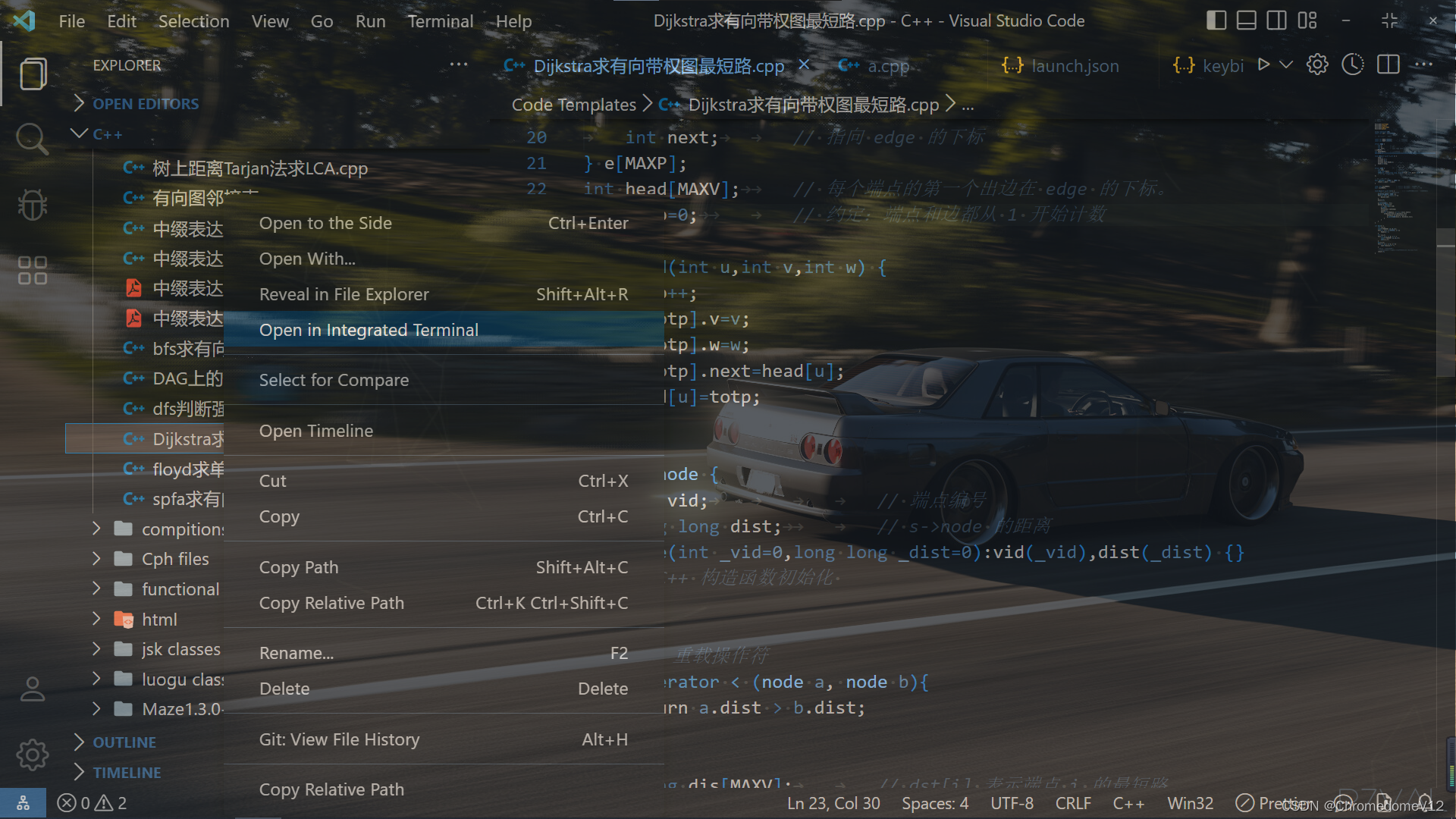
指令跟Linux Terminal差不多,详见这里
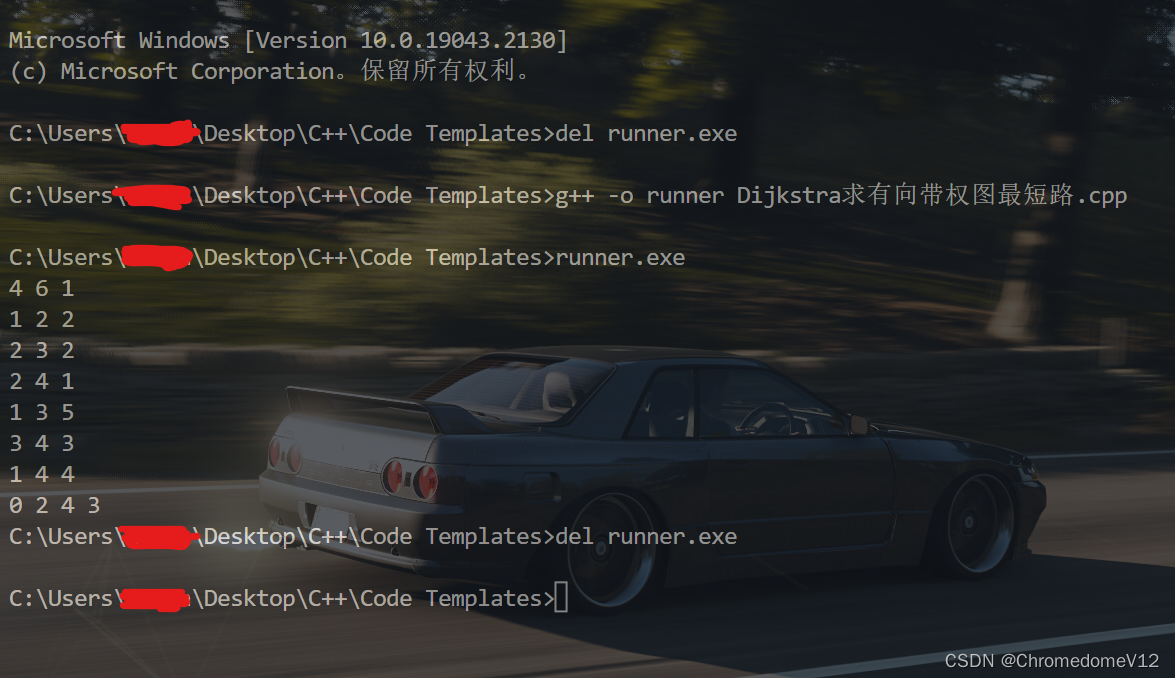
普通优化
是不是觉得每次都写那么一大堆指令很麻烦,没事,terminal有自带的懒人方法。当你在终端中按上箭头键时,会自动显示上一条操作,下箭头正好相反。若需重复调用指令,那就上下来回找一找,找到自己用过的那条。
优化进阶
真正的最懒(shuang)优化——定义快捷键。是这样的,比如g++命令,按照普通优化,每次都得重打文件名,还是不够方便。没事,VScode有办法。
按Ctrl+P搜索keybinding.json,打开配置文件

加入快捷键,模板是这样的
{
//按键
"key": " ",
//调用的VScode命令
"command": "workbench.action.terminal.sendSequence",
//命令的内容
"args": {
//尽情发挥...
}
},
这里以我的快捷键作案例(分别是编译代码,运行执行程序,和删除执行程序)
// Place your key bindings in this file to override the defaults
[
{
"key": "ctrl+g",
"command": "workbench.action.terminal.sendSequence",
"args": {
"text": "g++ -o runner ${fileBasename}\u000D"
}
},
{
"key": "ctrl+r",
"command": "workbench.action.terminal.sendSequence",
"args": {
"text": "runner.exe\u000D"
}
},
{
"key": "ctrl+d",
"command": "workbench.action.terminal.sendSequence",
"args": {
"text": "del runner.exe\u000D"
}
},
]
这里很多人容易忽略的是这行注释
// Place your key bindings in this file to override the defaults
他说的是,此文件中自定义的快捷键会凌驾于原本快捷键功能之上。所以各位要做好research。不要定义Ctrl+C或Ctrl+V这类的常用快捷键。
大家可以用Ctrl+K Ctrl+S(两个都要打)来查看VScode中原来就已经被定义的快捷键功能。选择不常用的功能,用他的快捷键来自定义。
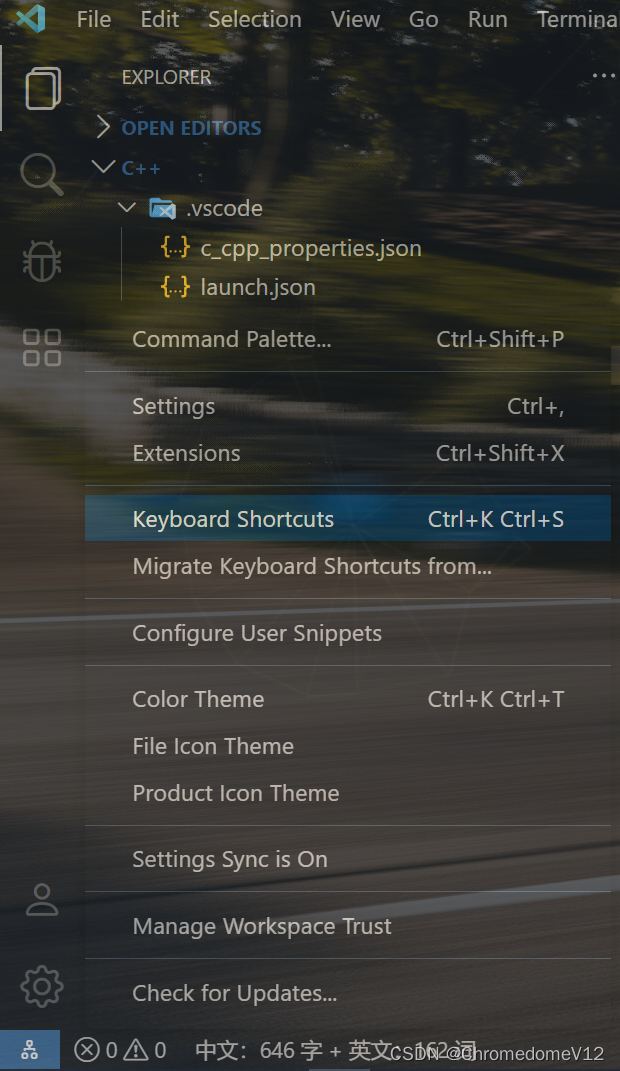
结语
在系统的cmd中,这些自定义的命令就不能用了。请大家注意一下
本文制作不易,请三连,请大家支持CSDN哦